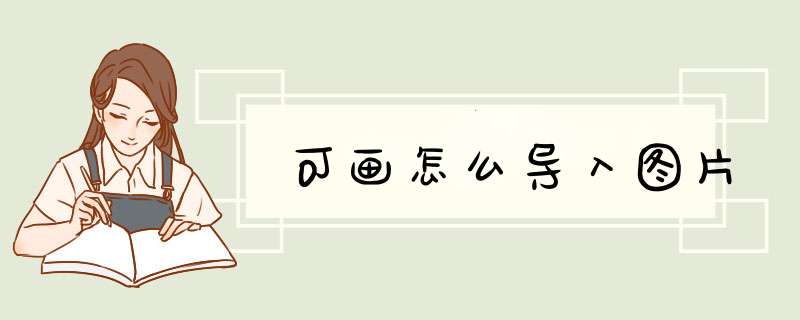
工具/原料:系统:Windows10、电脑:lenovo、画图1909
方法:
2、然后在画图工具主页顶端点击【文件】选项。
3、然后打开的菜单,点击【打开】选项。
4、然后打开的窗口,选择好图片,点击【打开】按钮。
5、这时就插入图片成功。
ps添加图片进去的方法如下:
工具/原料:联想电脑天逸510S、Windows7、Adobe Photoshop CS6(13.0×32版)。
1、第一步:如图所示,我们打开ps软件,这里我们新建了一个画布,需要新加入一张图片。
2、第二步:在上方的菜单栏中,选择“文件”下拉菜单中的“打开”。
3、第三步:在下图所示的对话框中,选中需要添加的图片,单击“打开”按钮。
4、第四步:如下图所示,我们可以看到新加入的图片和画布在两个窗口。
5、第五步:在图片窗口标题栏处,单击鼠标右键,选择“移动到新窗口”,这样图片所在窗口就缩小了。
6、第六步:在工具栏中,选择移动工具,在新加的图片处,按住鼠标左键拖动至画布窗口中。
7、如下图所示,ps中新加入图片完成。
欢迎分享,转载请注明来源:内存溢出

 微信扫一扫
微信扫一扫
 支付宝扫一扫
支付宝扫一扫
评论列表(0条)